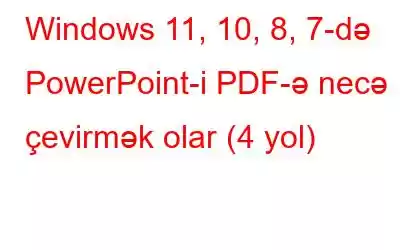Niyə PowerPoint-i PDF-ə çevirin? PowerPoint-in məzmununu PDF-ə dəyişdirmək üçün niyə bu əlavə mil getməli? Bir neçə səbəbə görə, ancaq hər şeyi perspektivə gətirmək üçün – Tutaq ki, həmkarlarınızın qarşısında təqdim etməli olduğunuz PowerPoint təqdimatını hazırlamaq üçün saatlarla vaxt sərf etmisiniz. Siz hamını PPT-də olanlardan xəbərdar etmək istəyirsiniz, lakin hər kəsin dəyişiklik etməsini istəmirsiniz. Siz PowerPoint təqdimatınızı eyni dərəcədə peşəkar görünəcək PDF formatına çevirə bilərsiniz və heç kim onu dəyişdirə bilməyəcək.
PowerPoint faylını PDF-ə çevirmək istəməyinizin başqa bir səbəbi PPT-nin fayl ölçüsünün xeyli böyük olmasıdır. Və PPT-ni paylaşmaq istəsəniz, böyük fayl ölçüsü problemlər yarada bilər.
Dönüşümdən sonra nə olacaq?
Aşağıda qeyd olunan üsullardan birini istifadə edərək PowerPoint-i PDF fayl formatına çevirdikdən sonra bu bölməyə baş çəkə bilərsiniz.
PPT-ni PDF-ə çevirmək üçün bu yazıda qeyd etdiyimiz bütün üsulları sınaqdan keçirdikdən sonra və ya digər faylları, məsələn, JPG-ni PDF-ə çevirmisinizsə, bəlkə də növbəti addımınız aşağıdakılardan ibarətdir. müxtəlif PDF idarəetmə tapşırıqları. Burada həyatınızı asanlaşdıra biləcək bir şey Advanced PDF Manager kimi PDF idarəetmə proqramıdır.
Qabaqcıl PDF Meneceri sizə nə ilə kömək edə bilər?
Bir neçə PDF ilə işləyərkən Qabaqcıl PDF meneceri kimi yardım proqramı sizə kömək edə bilər –
1. PDF-ləri birləşdirin və bölün.
2. Onları çevirin
3. Parolla qorunan PDF.
4. Ehtiyacınıza uyğun olaraq müxtəlif səhifələri yenidən sıralayın.
5. PDF əlavə edin və silin.
Advanced PDF Manager ilə bağlı ən yaxşı cəhətlərdən biri onun müxtəlif alətləri bir yerdə təklif etməsidir. Advanced PDF Manager-dən istifadə etmək üçün təcrübəli texnoloq olmaq lazım deyil. Qabaqcıl PDF Menecerinin müxtəlif xüsusiyyətləri və ondan necə istifadə edə biləcəyiniz haqqında ayrıca bir yazı hazırladıq. Bunu yoxlayın.
Qabaqcıl PDF Menecerindən Necə İstifadə Edilir?
1. Qabaqcıl PDF Menecerini endirin, quraşdırın və işə salın.
2. Üzərində işləmək istədiyiniz müxtəlif PDF fayllarını açın.
3. Yuxarıdakı müxtəlif seçimlərdən birini və ya çoxunu seçin
4. Siz PDF-i saxlamağı və ya çap etməyi seçə bilərsiniz.
Windows PC-də PowerPoint-i PDF-ə Necə Çevirmək olar
PPT təqdimatınızı heç vaxt PDF fayl formatına dəyişdirə biləcəyiniz birdən çox yol var. Diqqət edək onlardan bəzilərini söymək –
1. PowerPoint-in Özünün Yardımı ilə
Bu addımla başqa yerə getməyinizə ehtiyac yoxdur. Siz doğma Microsoft Office Powerpoint proqramınızın köməyi ilə PPT-ni asanlıqla PDF-ə çevirə bilərsiniz.
1. PDF-ə çevirmək istədiyiniz PowerPoint təqdimatını açın.
2. Fayl üzərinə klikləyin.
3. Sol tərəfdən Fərqli Saxla üzərinə klikləyin.
4. Konvertasiya edilmiş təqdimatı saxlamaq istədiyiniz yeri gözdən keçirin.
5. Saxla növü açılır menyusuna klikləyin və PDF seçin.
2. Üçüncü Tərəf Konvertorundan İstifadə Edin
PowerPoint təqdimatlarını və digər fayl formatlarını tez-tez PDF-ə çevirmək məcburiyyətindəsinizsə, EaseUS PDF Converter kimi üçüncü tərəf PDF çeviricisindən də istifadə edə bilərsiniz. PDF-i birdən çox fayl formatına çevirin və əksinə. Əvvəlcə EaseUS PDF Converter köməyi ilə PowerPoint-i PDF fayl formatına çevirməyin nə qədər asan olduğunu görək –
1. EaseUS PDF Converter-i endirin, quraşdırın, işə salın və açın.
2. Faylları Aç üzərinə klikləyin və ya sadəcə olaraq interfeysə çevirmək istədiyiniz PowerPoint təqdimatlarını sürükləyib buraxa bilərsiniz.
3. Konvertasiya edilmiş təqdimatı saxlamaq istədiyiniz yeri seçin – Orijinal yol ilə eyni və ya seçdiyiniz yerdə.
4. PDF fayl formatına çevirmək istədiyiniz PPT-ni seçin və Çevir düyməsini basın.
Niyə EaseUS PDF Converter seçməlisiniz?EaseUS PDF Converter aşağıdakı funksiyaları təklif edir –
- İstifadəsi asan interfeys.
- PDF-nin müxtəlif fayl formatlarına çevrilməsi və əksinə
- İstənilən fayl formatında çoxsaylı faylları əlavə edin PDF-ə çevirmək üçün
- PDF-ləri birləşdirin və bölün
- PDF fayllarını saxlamazdan əvvəl onlara baxın
- PDF-lərin kilidini açın
Qeyd edin: Pulsuz versiya ilə siz PDF-ə çevirmək üçün istənilən fayl formatında çoxlu fayl əlavə edə bilərsiniz. Siz həmçinin həmin fayllara ön baxa biləcəksiniz. Lakin çevrilməni həyata keçirmək üçün siz premium versiyada qeydiyyatdan keçməli olacaqsınız.
EaseUS PDF Converter mənə nə qədər başa gələcək?Aşağıda qeyd olunanlar EaseUS PDF Converter-in müxtəlif qiymət planlarıdır –
3. Google Slaydlardan istifadə edin
Bir çoxumuz PowerPoint təqdimatlarını yaratmaq və ya PowerPoint təqdimatlarını yükləmək üçün Google Slayddan istifadə edirik Google Diskə. Bu halda siz PowerPoint təqdimatlarınızı PDF formatında yükləmək üçün Google Slaydlardan istifadə edə bilərsiniz. Ekran görüntüsünə və aşağıdakı addımlara baxın –
1. Google Slaydda PPT təqdimatını açın.
2. Fayl > Yüklə üzərinə klikləyin.
3. PDF Sənədi (.pdf) seçin
4. PPT-ni onlayn PDF-ə çevirin
Nəhayət; PowerPoint təqdimatınızı onlayn olaraq PDF-ə çevirə bilərsiniz. Bu bloq üçün biz ILovePDF istifadə edəcəyik. Onlayn platforma PPT-lərinizi və PPTX-lərinizi PDF-lərə çevirməyi asanlaşdırır ki, siz onlara asanlıqla baxa və ya ölçüsünü kiçilə biləsiniz.
1. ILovePDF-ni ziyarət edin.
2. POWERPOINT fayllarını seçin üzərinə klikləyin. Siz kompüterinizdəki yerdən PPT faylları seçə, faylları sürükləyib buraxa və ya Google Disk və ya Dropbox-dan faylları seçə bilərsiniz.
3. Faylı seçdikdən sonra PDF-ə çevir düyməsini klikləyin.
Qarşılaşma
PowerPoint-i PDF-ə çevirməyin səbəbi nə idi? Və təqdimatlarınızı PPT-ə uğurla çevirə bildinizmi? Aşağıdakı şərhlər bölməsində bizə bildirin. Bu yazını PPT-ni PDF-ə çevirmək üçün həllə ehtiyacı olan biri ilə də paylaşmağınızı istərdik. Daha çox belə məzmun üçün WeThegeek-i oxumağa davam edin.
oxumaq: 0